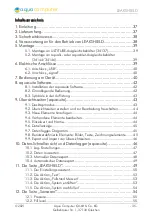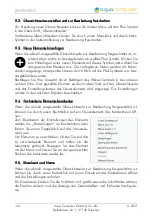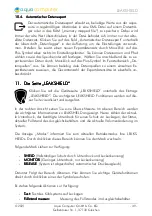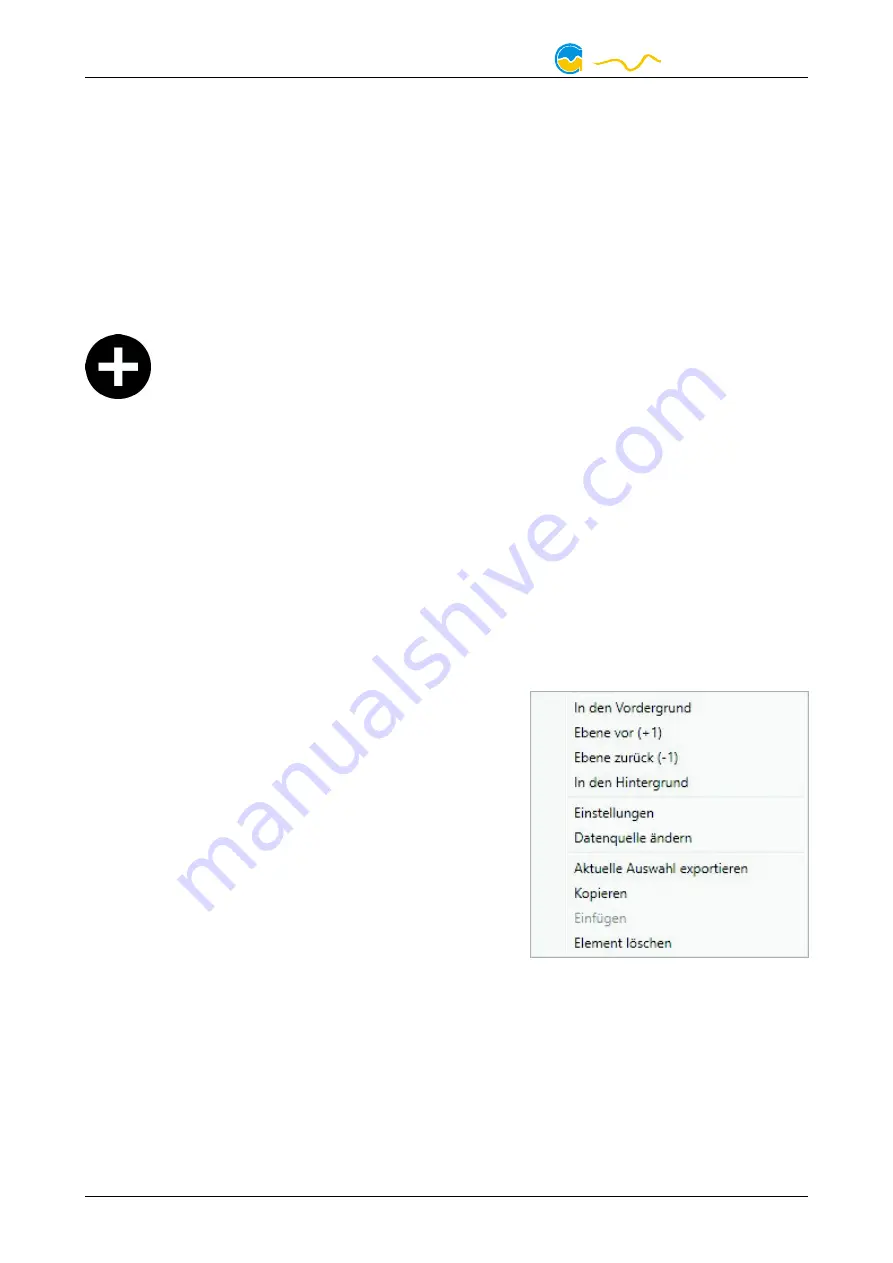
LEAKSHIELD
9.2.
9.2.
9.2.
9.2. Übersichtsseiten erstellen und zur Bearbeitung freischalten
Übersichtsseiten erstellen und zur Bearbeitung freischalten
Übersichtsseiten erstellen und zur Bearbeitung freischalten
Übersichtsseiten erstellen und zur Bearbeitung freischalten
Zur Erstellung neuer Übersichtsseiten klicken Sie mit der Maus auf das Plus-Symbol
in der Überschrift „Übersichtsseiten“.
Vorhandene Übersichtsseiten können Sie durch einen Mausklick auf das Schloss-
Symbol in der Seitenauflistung zur Bearbeitung freischalten.
9.3.
9.3.
9.3.
9.3. Neue Elemente hinzufügen
Neue Elemente hinzufügen
Neue Elemente hinzufügen
Neue Elemente hinzufügen
Wenn die aktuell ausgewählte Übersichtsseite zur Bearbeitung freigeschaltet ist, er-
scheint oben rechts im Anzeigefenster ein weißes Plus-Symbol. Klicken Sie
zum Hinzufügen eines neuen Elements auf dieses Symbol und wählen Sie
das gewünschte Element aus. Die verfügbaren Daten werden als Baum-
struktur angezeigt, Unterpunkte können durch Klick auf die Pfeil-Symbole ein- bzw.
ausgeblendet werden.
Bestätigen Sie Ihre Auswahl durch Betätigen des Haken-Symbols in der unteren
rechten Ecke. Das gewählte Element erscheint oben links auf der Übersichtsseite
und das Einstellungsfenster des Steuerelements wird angezeigt. Die Einstellungen
werden in den nächsten Kapiteln beschrieben.
9.4.
9.4.
9.4.
9.4. Vorhandene Elemente bearbeiten
Vorhandene Elemente bearbeiten
Vorhandene Elemente bearbeiten
Vorhandene Elemente bearbeiten
Wenn die aktuell ausgewählte Übersichtsseite zur Bearbeitung freigeschaltet ist,
können Sie durch einen Rechtsklick auf ein Steuerelement das Kontextmenü öff-
nen.
Zum Bearbeiten der Einstellungen des Elements
wählen Sie „Einstellungen“ im Kontextmenü oder
führen Sie einen Doppelklick auf das Steuerele-
ment aus.
Um Elemente zu verschieben, klicken Sie auf das
zu verschiebende Element und halten sie die
Maustaste gedrückt. Bewegen Sie das Element
mit der Maus und lassen Sie an der gewünschten
Position die Maustaste wieder los.
9.5.
9.5.
9.5.
9.5. Einzelwert und Name
Einzelwert und Name
Einzelwert und Name
Einzelwert und Name
Wenn die aktuell ausgewählte Übersichtsseite zur Bearbeitung freigeschaltet ist,
können Sie durch einen Rechtsklick auf einen Einzelwert das Kontextmenü öffnen
und die Einstellungen aufrufen.
Für Einzelwerte können Sie die Schriftart und -größe sowie die Schriftfarbe wählen,
die Position ändern und die Anzeige von Dezimalziffern und Einheiten konfigurie-
ren.
- 44 -
Aqua Computer GmbH & Co. KG
© 2021
Gelliehäuser Str. 1, 37130 Gleichen
computer
aqua